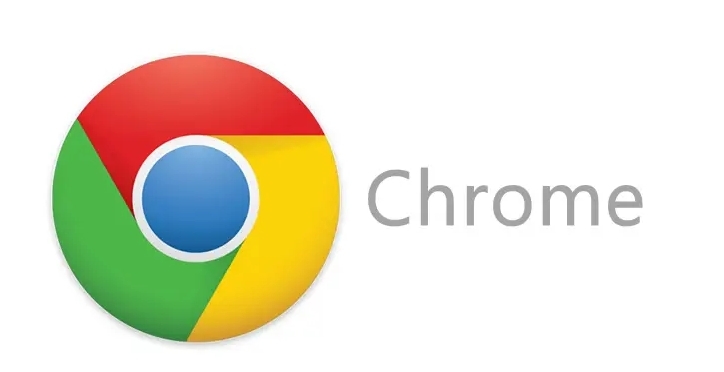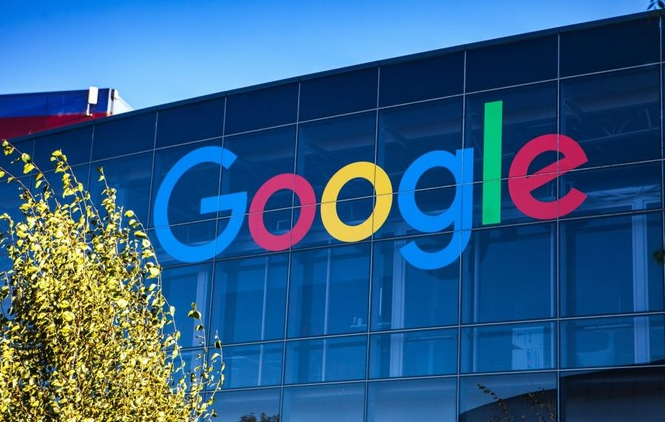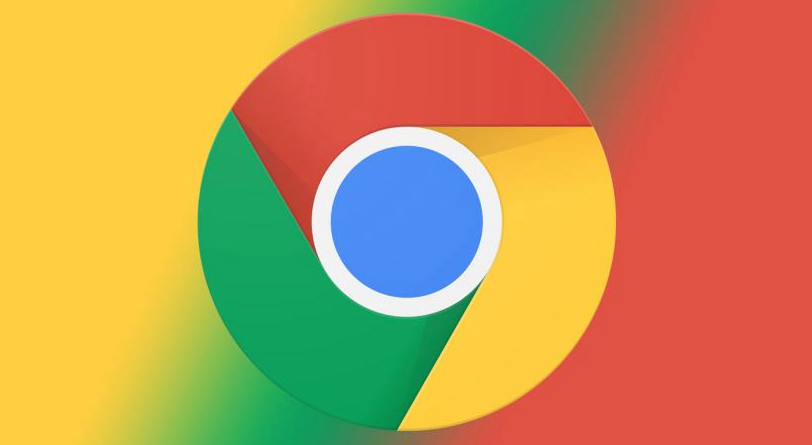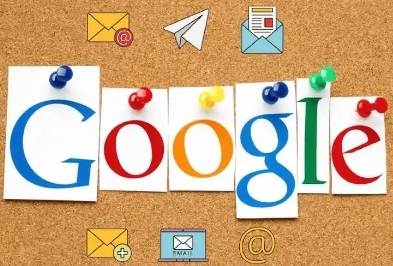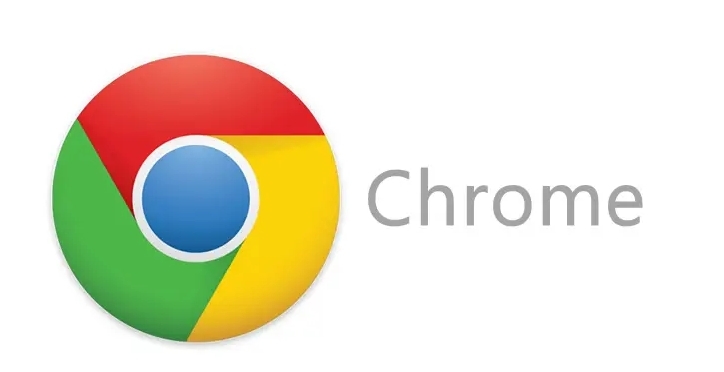
以下是Google Chrome下载扩展失败的解决步骤。
首先,检查网络连接。确保你的网络连接稳定且速度足够快。如果网络带宽不足,可能导致扩展下载失败。可以尝试重启路由器或更换网络环境,以排除网络问题。
其次,清除
浏览器缓存和Cookie。缓存和Cookie中的旧数据可能导致扩展下载失败。打开Chrome浏览器,点击右上角的菜单图标(三个点),选择“设置”。在设置页面中,找到“隐私和安全”部分,点击“清理浏览数据”。勾选“缓存的图片和文件”以及“Cookie和其他网站数据”,然后点击“清除数据”按钮。这样可以删除临时存储的文件,减少缓存占用的空间,提高扩展下载的成功率。
然后,关闭浏览器中不必要的后台进程和
扩展程序。过多的后台进程和扩展程序会占用系统资源,导致扩展下载失败。打开Chrome浏览器,点击右上角的菜单图标(三个点),选择“更多工具”,然后点击“
任务管理器”。在任务管理器中,查看正在运行的后台进程和扩展程序,关闭不必要的项目以释放系统资源。
接着,尝试重新下载扩展。访问Chrome网上应用店(https://chrome.google.com/webstore/),找到你需要的扩展,然后点击“添加至Chrome”按钮。如果之前下载失败,可以再次尝试下载。有时候,简单的重试操作就能解决问题。
最后,检查浏览器扩展程序的影响。某些扩展程序可能会干扰扩展的下载和安装。在Chrome浏览器的扩展程序页面中,逐一禁用其他扩展程序,然后重新尝试下载扩展。如果发现某个扩展程序是问题的根源,可以将其卸载或更换其他类似功能的扩展程序。